כיצד לבדוק את פונקציונליות משטח המגע במחשב נייד?
 משתמשי מחשב נייד, ככלל, מתחלקים לשני מחנות: אלה שמשתמשים במשטח מגע במקום בעכבר רגיל, ואלה שאין להם מושג כמה זה יכול להיות נוח. מאמר זה יתמקד בחיישנים עצמם - משטחי מגע. מה שתגידו, תוספת כזו לכל מחשב נייד אינה מיותרת. חבל כשאתה לא יכול להשתמש בו. מדוע זה יכול לקרות וכיצד להתמודד עם זה נדון להלן.
משתמשי מחשב נייד, ככלל, מתחלקים לשני מחנות: אלה שמשתמשים במשטח מגע במקום בעכבר רגיל, ואלה שאין להם מושג כמה זה יכול להיות נוח. מאמר זה יתמקד בחיישנים עצמם - משטחי מגע. מה שתגידו, תוספת כזו לכל מחשב נייד אינה מיותרת. חבל כשאתה לא יכול להשתמש בו. מדוע זה יכול לקרות וכיצד להתמודד עם זה נדון להלן.
לוח המגע במחשב נייד לא עובד - איך בודקים?
בעיות שעלולות להתעורר:
- הסמן זז בקטטות או הופך לבלתי נשלט לחלוטין.
- פונקציית הגלילה או התקרבות לא פועלת.
- הפאנל אינו מגיב למגע כלל.
אין צורך לפחד, כי כל זה ניתן לתיקון. רק במקרה הקיצוני ביותר (אם המכשיר ניזוק פיזית), יהיה צורך לקחת את המחשב למרכז שירות. אנו ממליצים לך לא למהר להחלטה כזו, אז להלן נספר לך מה אתה יכול לנסות לעשות בעצמך.

אפשרויות לשחזור פונקציונליות
אפשרות ראשונה היא לנסות ללחוץ על כפתור ההפעלה/כיבוי של מסך המגע (הוא יכול להיות ממוקם ישירות מעליו או, אם הוא רגיש למגע, בפינת הפאנל). אם אין כפתור, אז צירוף המקשים "Fn" + אחד מהשורה העליונה "f1-f12" יחסוך אותך (בדוק אותם בזהירות עבור סמל בצורת מסך מגע). לא עזר? - נעבור לשלב השני.
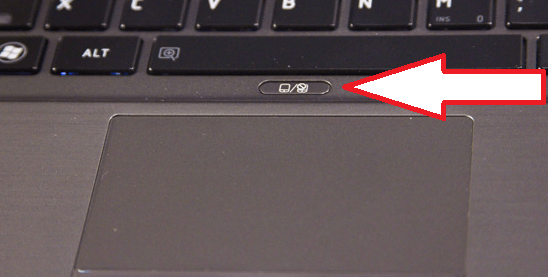
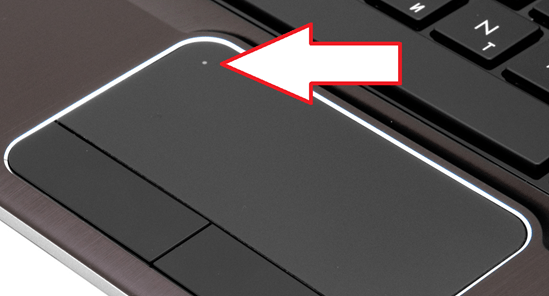
אפשרות שנייה - פתח את "לוח הבקרה". נוסף:
- עבור לתפריט "חומרה וסאונד", פתח את הקטע "עכבר";
- לחץ על הכרטיסייה "הגדרות התקן" (או "ELAN") והפעל את לוח המגע בשורה המתאימה.
אגב, באותן הגדרות תוכלו לתקן את רגישות העכבר (אם הבעיה שלכם היא תנועת סמן לא אחידה).
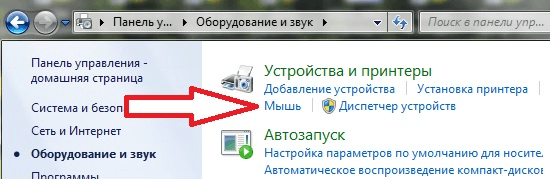
אפשרות שלישית - דרייברים. אתה יכול לנסות לעדכן אותם, להחזיר אותם לאחור ולפעמים אפילו למחוק אותם. עם העדכון, אנחנו חושבים שהכל ברור: אתה צריך ללכת לאתר הרשמי של דגם המחשב הנייד שלך, להוריד את הדרושים ולהתקין אותם. אבל למה להתהפך ואיך לעשות את זה לא ברור. העובדה היא שבגלל כיבוי שגוי, עלול להתרחש כשל או לאחר העדכון הבא עשויה להתגלות אי התאמה. לכן עליך:
- פתח את "מנהל ההתקנים" (הקלד בחיפוש של Windows);
- ברשימה מצא "עכברים והתקני הצבעה אחרים" (בגרסאות שונות של מערכת ההפעלה ייתכן שהפריט הזה ייקרא אחרת, אבל המילה "עכבר" בהחלט תהיה שם);
- לחץ באמצעות לחצן העכבר הימני על הפריט המתאים למשטח המגע (הוא ייקרא "מגע" או "לוח קליק") ובחר "החזרה" (או "עדכון").
חָשׁוּב! אם הלחצן "חזור לאחור" אינו פעיל, הגרסה הקודמת של מנהל ההתקן הנדרש לא הייתה זמינה במכשיר זה.
אפשרות רביעית - עבור ל-BIOS. פעולת המעבר אליו ידועה לכולם: בזמן שהמערכת נטענת, ברגע מסוים אתה צריך ללחוץ על מקש "f2" או "del" (עבור Windows 10 הכל קצת יותר מסובך). ב-BIOS עצמו, פתח את הכרטיסייה "מתקדם" ובדוק אם הפרמטר "התקן הצבעה פנימי" פעיל.
זה הכל! כמובן, אם השיטות המתוארות לא עוזרות, אתה יכול לקחת את המחשב הנייד לתיקון. אבל לרוב ניתן להימנע מכך.
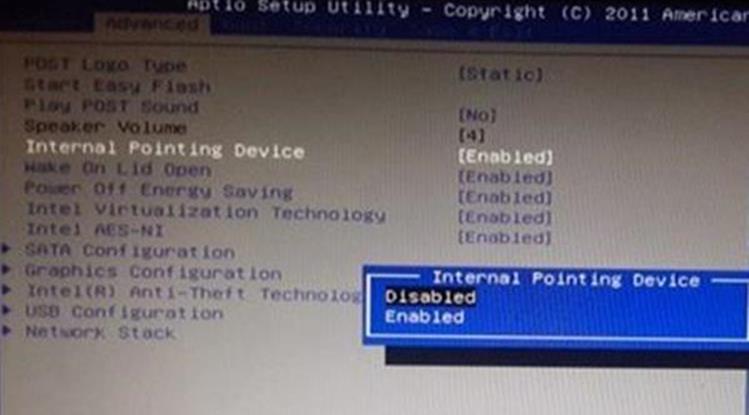






תודה למחבר על העצה הטובה, זה מאוד עזר כששיחקתי בטנקים ומרוב רגש כיביתי בטעות את מסך הטאצה, הפסקה הראשונה שקראתי עזרה. חתיך תודה